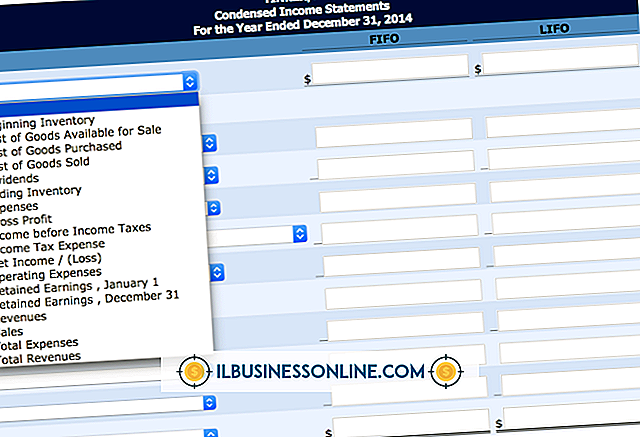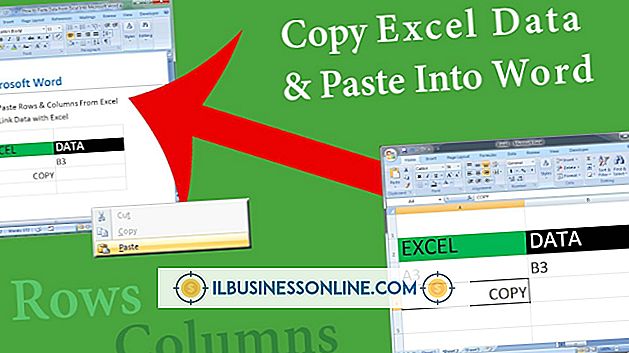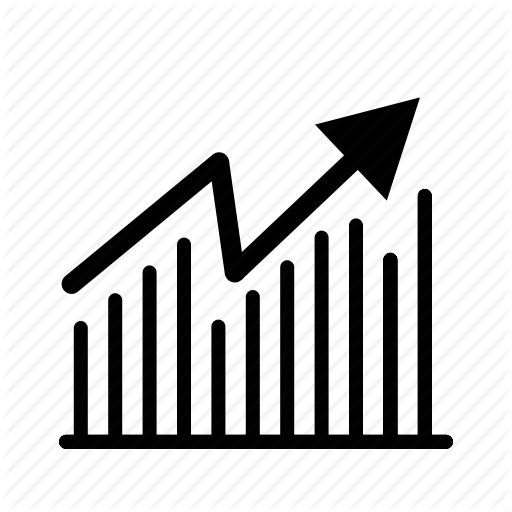Cara Mengedit & Menyimpan Halaman Web di Server Web

Selama menjalankan bisnis, Anda mungkin perlu melakukan perubahan pada situs web Anda. Jika Anda menggunakan mesin lokal Anda sebagai server web, mengedit dan menyimpan file di server web hanya mengedit dan menyimpan file di direktori root web. Dalam kebanyakan kasus, server web Anda akan menjadi host jarak jauh dan Anda harus menggunakan File Transfer Protocol (FTP) untuk memindahkan file dari lingkungan pengembangan Anda ke server host. Yang terbaik adalah mengedit dokumen secara lokal dan kemudian menyimpannya dari jarak jauh, daripada mengedit langsung di server.
1.
Hubungi perusahaan hosting Anda dan dapatkan semua kredensial yang diperlukan untuk server FTP-nya. Tentukan direktori yang Anda perlukan untuk menyimpan file-file Anda di bawah agar dapat dilayani di situs web.
2.
Unduh aplikasi klien FTP yang mudah digunakan dari Internet, seperti WinSCP. Windows dikirimkan bersama klien FTP yang dapat Anda akses dengan mengetikkan "ftp" di kotak pencarian pada menu "Start" atau "Window button", tetapi ini membutuhkan pengetahuan tentang FTP dan perintah sistem operasi dan tidak cocok untuk pengguna pemula.
3.
Konfigurasikan klien FTP Anda untuk terhubung ke server web Anda. Sebagian besar aplikasi FTP dilengkapi dengan wizard untuk mengatur koneksi FTP. Anda harus memasukkan alamat IP dari server FTP, nama pengguna dan kata sandi Anda. Uji koneksi setelah tersambung. Klien FTP yang mudah digunakan akan menampilkan tampilan jendela terpisah dengan struktur direktori mesin lokal Anda di satu sisi dan struktur direktori server FTP di sisi lain.
4.
Buka aplikasi Notepad dengan mengklik "Mulai, " lalu "All Programs, " lalu "Accessories" dan kemudian "Notepad" di desktop Windows. Anda dapat menggunakan ini untuk membuat atau mengedit file web atau HTML. Anda juga dapat menggunakan lebih banyak editor web yang canggih. Lakukan semua pengeditan dan pembuatan file Anda di mesin lokal Anda. Simpan file dalam struktur folder yang mencerminkan struktur pada server web untuk meminimalkan kemungkinan hasil tak terduga saat transfer.
5.
Sambungkan ke server FTP pada klien FTP. Gunakan perintah "buka ip_address" jika Anda menggunakan klien FTP dasar. Anda mungkin diminta memasukkan nama pengguna dan kata sandi Anda.
6.
Temukan file web di sisi lokal dari jendela terpisah pada klien FTP yang mudah digunakan. Anda akan dapat menavigasi melalui struktur direktori seperti yang Anda lakukan pada mesin Windows.
7.
Klik pada file lokal dan seret ke folder yang sesuai di sisi jauh dari jendela split pada klien FTP. Ini akan menyalin file dari mesin Anda ke server web. Gunakan perintah “put input_file destination_file” jika Anda menggunakan klien FTP dasar.
8.
Tutup koneksi ke server FTP setelah Anda selesai menyimpan file di server.
Hal-hal yang Dibutuhkan
- Notepad atau editor web
- Klien FTP
- koneksi internet